CSVファイルは、出力(インポート)や読み込み(エクスポート)することでEXCEL(エクセル)だけではなく、違うアプリケーション間でデータのやり取りをするのに使われることがあります。
CSVの概要やEXCELとの違いのほか、編集・保存・変換などの使い方、活用法について解説します。
CSVファイルとは?
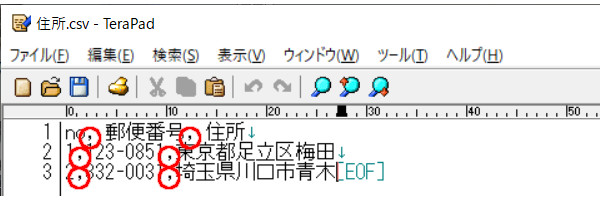
CSVとは「Comma Separated Value」の略で、文字列のデータをコンマ(カンマ)で区切ることでEXCELやACCESSなどのデータベースに取り込むことができます。
意味は、コンマ(Comma)で区切った(Separated)値(Value)です。
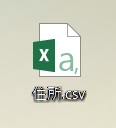
CSVファイルの拡張子は「.csv」です。
データをコンマで区切ることで、EXCELやACCESSなどのデータベースに取り込むことができ、データ入力が簡単に処理できます。
CSVファイルで出力・読み込みができるアプリケーションはメールソフトや年賀状・はがき作成ソフトなどたくさんあり、一番身近で利用頻度が多いのがEXCELのデータをCSVのフォーマットで出力、CSVファイルを読み込みEXCELで開くことだと思います
EXCELファイルとの違い
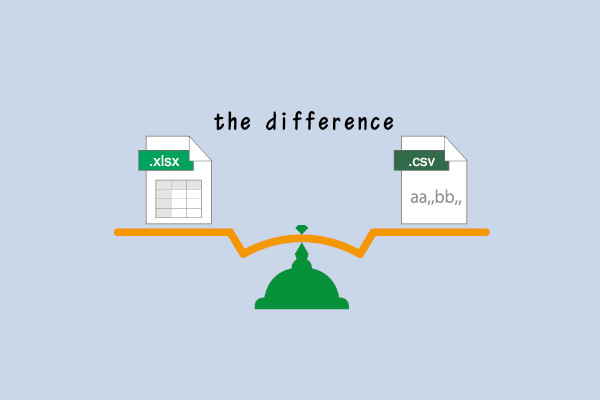
| 項目 | CSV | EXCEL |
|---|---|---|
| 拡張子 |
.csv
|
.xlsx
|
| データ |
文字列
|
表形式
|
| 装飾 |
できない
|
できる
|
| サイズ 容量 |
小さい
軽い |
大きい
重い |
CSVファイルは、データのやり取りや他のアプリケーションに読み込むことができ、互換性が高いです。
EXCELでは表を列と行で表現しますが、CSVでは列をフィールド・行を(レコード)と呼びます。
EXCELをCSVファイルに保存する
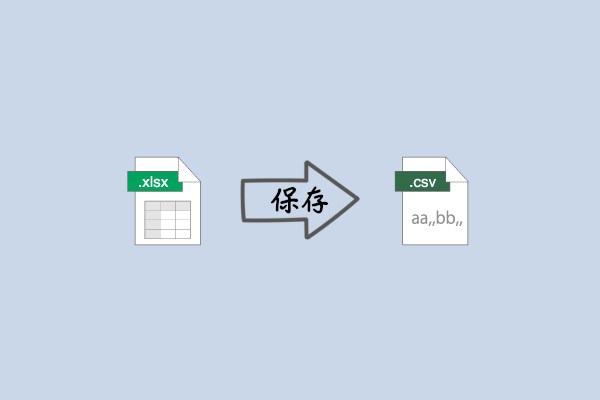
EXCELファイルをCSVファイルで保存するとき、保存方法は3通りあります。
- CSV(コンマ区切り)で保存:拡張子CSV
- テキスト(タブ区切り)で保存:拡張子txt
- テキスト(スペース区切り)で保存:拡張子pm
通常は、CSV(コンマ区切り)で保存しますが、データの中に「,(コンマ)」を使っているときは「タブ区切り」または「スペース区切り」で保存します。
例えば、数字や値を読みやすくするために「1,000」のようにコンマが含まれていると、CSVファイルを開くときに表形式が「1,000」と表示したいところを「1」と「000」に分けて表示するため、そのときは「タブ区切り」または「スペース区切り」を使って保存します。
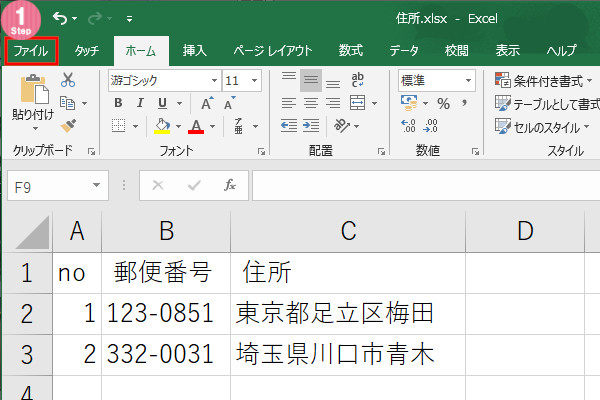
CSVファイルで保存するEXCELデータを開き【ファイル】タブをクリックします。
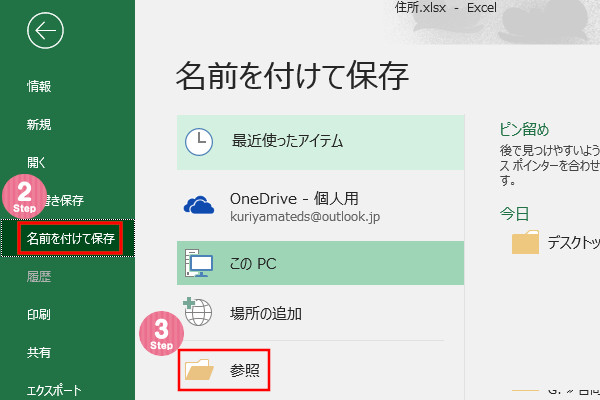
ファイル画面が開くので、【名前を付けて保存】をクリックしてから【参照】をクリックします。
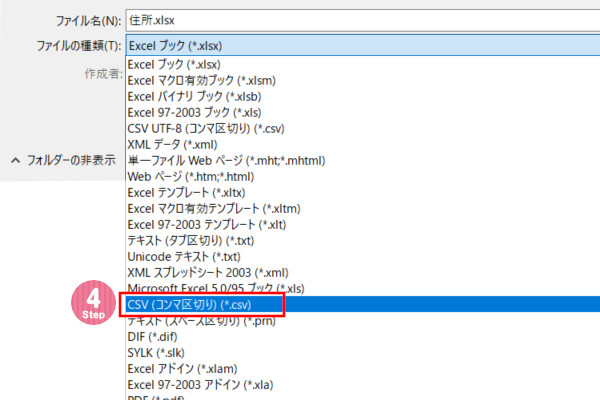
保存先ウィンドウが表示されますので、保存先を選び、ファイルの種類で【CSV(コンマ区切り)(*.CSV)】を選んで保存します。
ファイルの種類を選ぶときに、コンマが含まれているデータであれば【テキスト(タブ区切り)(*.txt)】または【テキスト(スペース区切り)(*.pm)】を選びます。
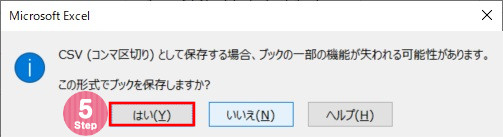
「CSV(コンマ区切り)として保存する場合、ブックの一部の機能が失われる可能性があります」と表示されますが、【はい】をクリックします。
ブックの一部の機能が失われる可能性とは、文字装飾のことで、太文字や文字カラー・罫線などはCSVファイルで保存できません。
CSVファイルをEXCELに変換する
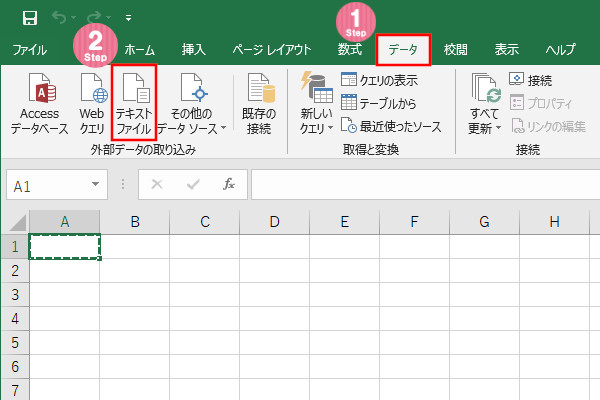
EXCELを開き、【データ】タブをクリックして、【テキストファイル】をクリックします。
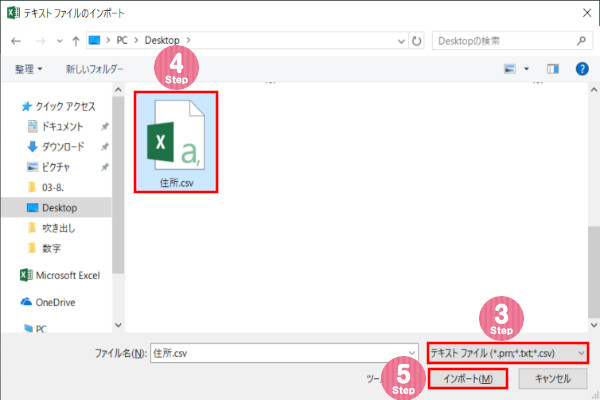
テキストファイルのインポート画面が表示されますので、【テキストファイル】を選び、【開くCSVファイル】を選んだら【インポート】をクリックします。
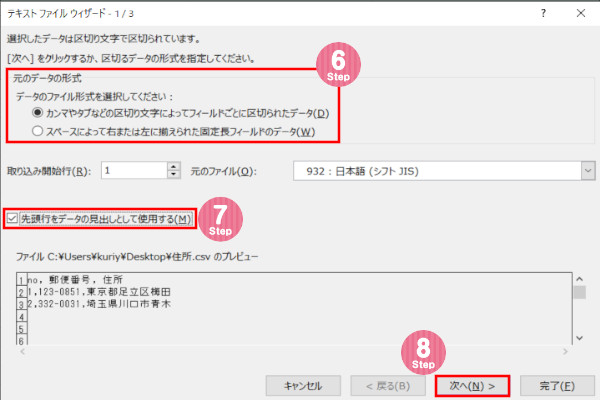
テキストファイルウィザード1/3が開きます。
「カンマやタブなどの区切り文字によってフィールドごとに区切られたデータ」にチェックを入れます。
1行目を見出しとして使うときには、「先頭行をデータの見出しとして使用する」にチェックを入れたら【次へ】をクリックします。
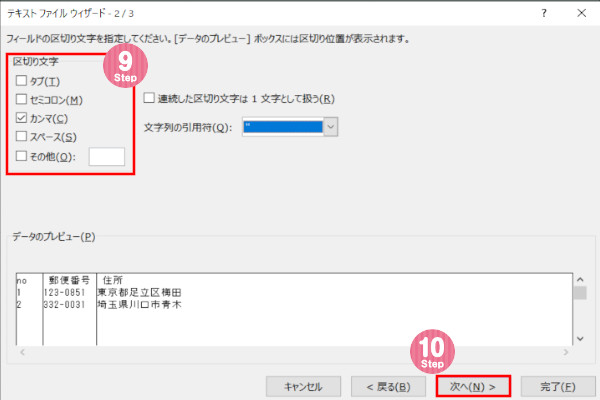
テキストファイルウィザード2/3が開きます。
区切り文字は【カンマ】にチェックを入れて【次へ】をクリックします。
このとき、データの区切りがタブ・セミコロン・スペースの場合は、区切りにあった文字にチェックを入れます。
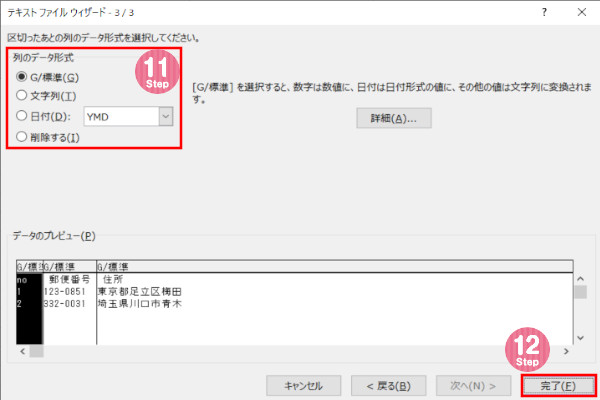
テキストファイルウィザード3/3が開きます。
列のデータ形式で【G/標準】にチェックを入れて【完了】をクリックします。
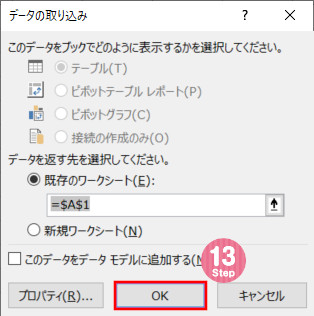
データの取り込み画面が表示されますので【OK】をクリックします。
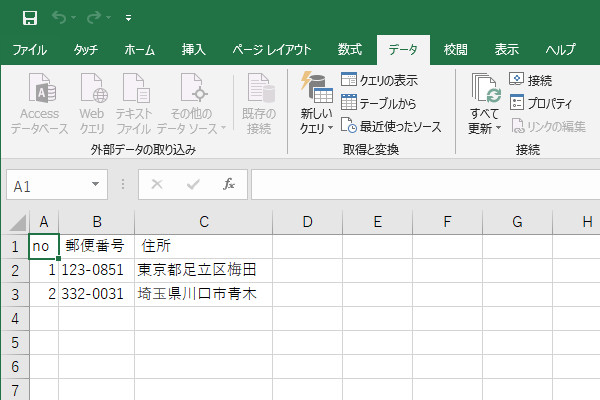
CSVファイルのデータが、コンマごとに区切られてEXCELのセルに入力されて、表形式で表示されます。
CSVファイルは表形式で保存

CSVファイルを開くとコンマで区切られた文字列が入力されていて、見にくいですし、何のデータなのかを把握するのは難しいです。
でも、このCSVファイルをEXCELやACCESS・住所録ソフト・メーラー(Outlookなどの電子メールを送受信するソフトのこと)などに取り込んで表形式で使用することで見やすく・分かりやすい・データ加工しやすくなります。
CSVは一見、ただの文字列ですが、実は表形式で保存されているということが分かります。
EXCEL以外でCSVファイルを活用
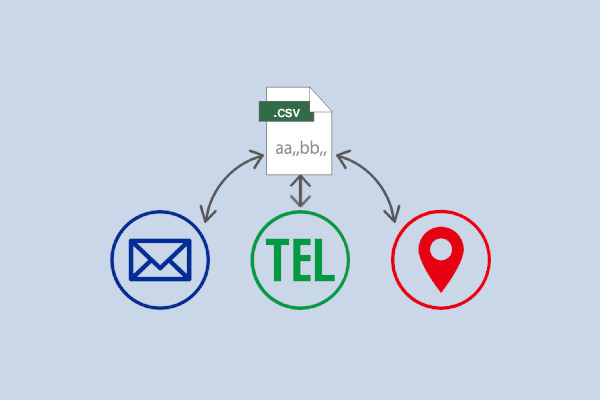
CSVファイルは色々なところで使われています。
身近なところでは、どんなところで使われていて、どのように活用されているのか見ていきましょう。
メールに登録されているアドレス帳
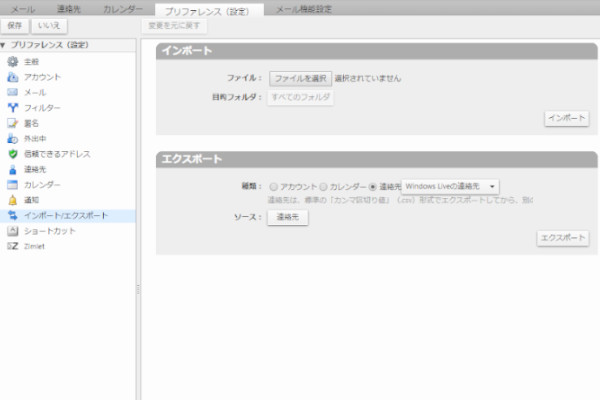
メール登録されている氏名・メールアドレスなどをエクスポート(出力)することで、バックアップデータとして保存しておくことができますし、他のメールソフトにインポート(読み込み)することで同じアドレス帳を利用することができます。
年賀状・はがき作成ソフトの住所録
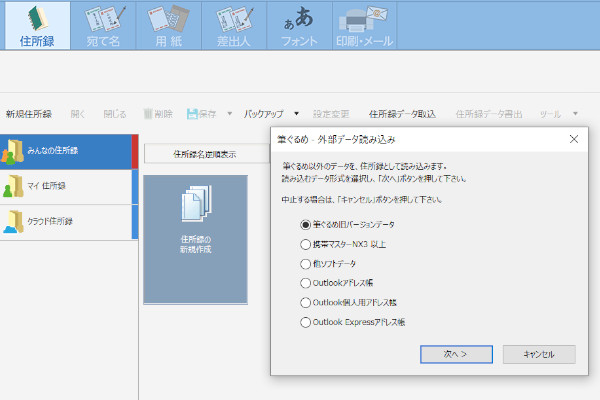
パソコンを買い替えた、新しいバージョンにした、他の住所録ソフトで管理したいと言ったときに、以前のソフトから住所録をエクスポートして、新しいソフトにインポートすることで同じ情報を引き続き利用できます。
すべて手入力すると、何日掛かるか分からない作業がCSVファイルでエクスポート・インポートするだけで何千件・何万件とある膨大なデータでも一気に入力してくれます。
CSVファイルに変換する必要性
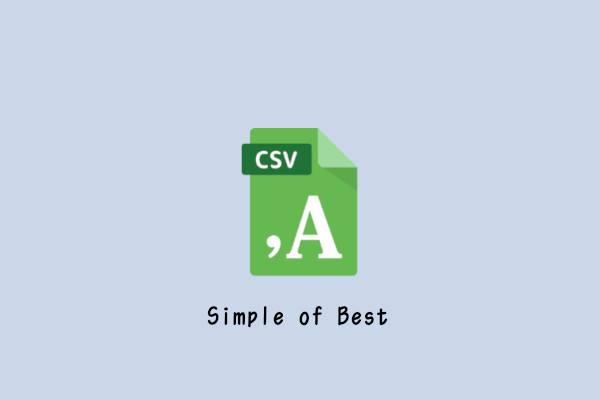
データ量が多くない、EXCELで十分に事が足りているという方は、CSVを利用する機会は少ないのかも知れませんが、CSVファイルは、とてもシンプルな表形式で保存できるというのが一番の利点だと言えます。
- データ容量がEXCELよりも軽い
- データ保存に適している
- 互換性が高い
- データのやり取りに使われる
「EXCEL形式でデータを送ってくれればいいのに・・」または「EXCELのままダウンロードできるようにしてくれればいいのに・・」とEXCELをベースに作業する方は思うかも知れませんね。
CSVファイルを使うメリットがあり、互換性が高く、ファイルサイズが軽く、読み込みも早いので、携帯電話の利用明細もPDFとCSVでダウンロードできるようになっていて、経理ソフトにCSVをインポートするだけで仕訳ができ、分析資料を確認・出力することができるなど、多くの場面で使われています。

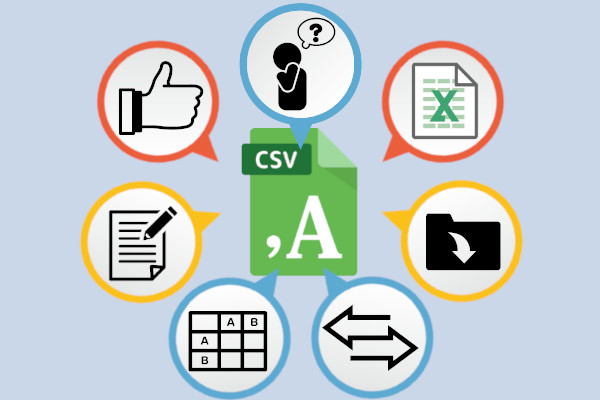
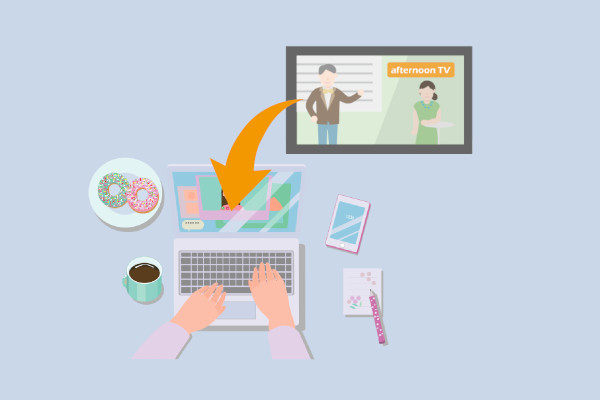
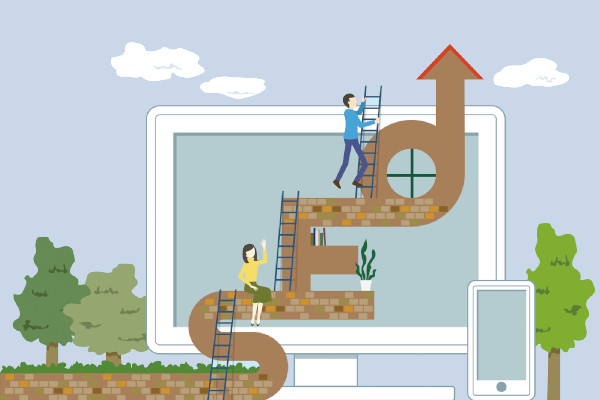
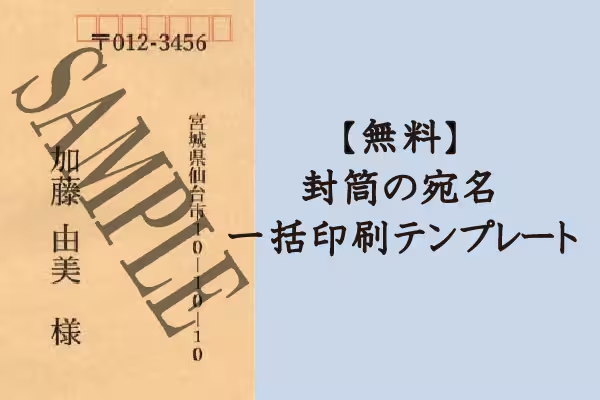
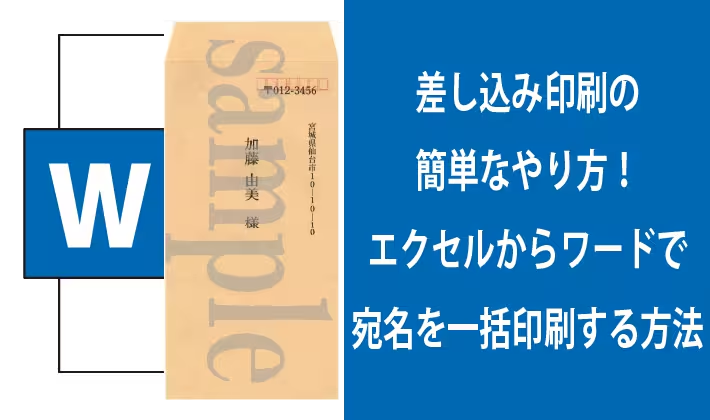






コメント